اگر شما هم جز آن دسته از افرادی هستید که تمایل دارید بازی های کامپیوتر را بر روی تلفن همراه اندرویدی خود مشاهده کنید ، مقاله ی امروز را از دست ندهید.برای انجام این کار به نرم افزار Parsec نیاز خواهید داشت که به کمک آن می توانید ویدئوی بازی کامپیوتری را به صورت همزمان بر روی دستگاه اندرویدی خود مشاهده کنید و به کمک کلیدهای لمسی یا گیم پدهای متصل شده به دستگاه خود ، به انجام بازی بپردازید.با من همراه باشید با روش اجرای بازی های کامپیوتر روی گوشی و تبلت :
آموزش مرتبط:اجرای بازی های قدیمی بر روی ویندوز 10
با وجود آنکه دنیای بازی های کامپیوتری بسیار بزرگ تر از بازی های موبایل است ، هنوز هم هستند افرادی که به دنبال بازی کردن بر روی تلفن یا تبلت هستند.با وجود آنکه گرافیک و جلوه های بصری در بازی های مخصوص تلفن همراه بسیار پیشرفت کرده است ، ولی به جرات می توان اعلام کرد که کماکان بازی های کامپیوتری در این عرصه پیشتاز هستند.
برای آنکه بتوانید بازی های کامپیوتر را بر روی گوشی یا تبلت خود اجرا کنید باید آن ها را استریم کنید!
در ابتدا نیاز است که با اصطلاح استریم کردن آشنا شویم:
ارسال زنده و در لحظه ی ویدئو از یک دستگاه بر روی دستگاه دیگر را به اصطلاح استریم (Stream) کردن می گویند.
این تبادل تصویری به کمک شبکه های محلی یا اینترنت امکان پذیر است و بسته به نوع استفاده از هرکدام می تواند مشمول هزینه ی کم یا هزینه ی زیاد شود.بنابراین قبل از استفاده ی قابلیت استریم لطفا تمام موارد را بررسی کنید.
برای آنکه بتوانید بازی های کامپیوتر را بر روی تلفن همراه یا تبلت استریم کنید ، باید از نرم افزار Parsec استفاده کنید که با مراجعه به لینک زیر می توانید نسخه های مختلف آن برای هر نوع سیستم عامل اعم از ویندوز و لینوکس و مک را دانلود کنید:
https://parsecgaming.com
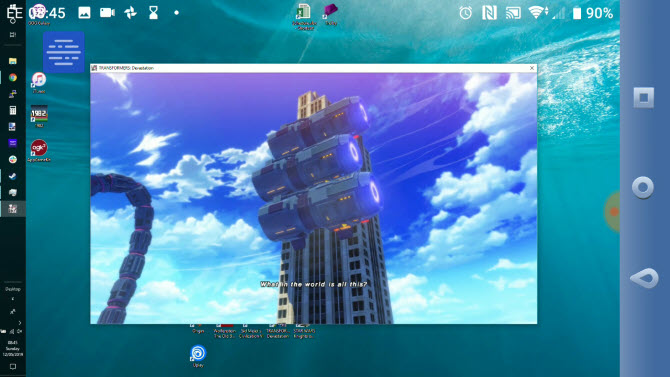
حال می خواهیم روش راه اندازی و مقدمات استریم کردن در شبکه را با هم بررسی کنیم:
بخش اول : انتخاب گیم پد مناسب برای دستگاه اندرویدی
به دلیل آنکه بازی های کامپیوتر مخصوص صفحات کوچک و لمسی طراحی نشده است ، قدم اول انتخاب یک گیم پد مناسب است که بتوانید به کمک آن به راحتی بازی ها را انجام دهید.معمولی ترین روش برای اتصال گیم پد به تلفن همراه ، استفاده از کابل OTG است که به کمک این کابل می توانید علاوه بر گیم پد ، موس و کیبورد نیز به دستگاه اندرویدی خود متصل کنید.
نکته ی مهمی که باید در نظر داشت باشید این است که حتما از پشتیبانی دستگاه خود از کابل OTG اطمینان حاصل کنید.
علاوه بر کابل OTG می توانید از دانگل های بلوتوث هم استفاده کنید ولی باید توجه داشته باشید که برخی از مدل های این نوع قطعات دارای کیفیت پایینی هستند و ممکن است باعث اختلال در عملکرد دستگاه ها شوند.

بخش دوم : کانفیگ کردن تنظیمات شبکه
برای آنکه بتوانید دستگاه اندرویدی خود را به شبکه متصل کنید باید از اتصال بی سیم یا همان Wi-Fi استفاده کنید ولی برای اتصال سیستم کامپیوتر به اینترنت ، بهتر از از کابل های شبکه استفاده کنید ، به دلیل آنکه در برخی از مدل های این نوع کابل ها ، سرعت اینترنت بسیار بالاتر از حالت Wi-Fi است.
در صورت استفاده از حالت بی سیم ، تا حد ممکن سعی کنید که مودم به سیستم کامپیوتر شما نزدیک باشد.
فاصله ی زیاد ، وجود موانع همچون دیوار در بین مودم و دستگاه باعث کاهش سرعت اینترنت شده در نتیجه تجربه ی لذت بخشی از استریم کردن را به شما ارائه نخواهد کرد.
تمام موارد قبلی اگر به صورت شبکه ی Local انجام شود هزینه ی زیادی در پی نخواهد داشت ، ولی استفاده از اینترنت برای استریم کردن ( به دلیل آنکه نیاز به اینترنت پرسرعت خواهید داشت ) می تواند باعث مصرف حجم بسیاری شده و هزینه ی شما را تا حد بسیار زیادی افزایش دهد.
بخش سوم : نصب Parsec بر روی سیستم عامل و ایجاد یک حساب کاربری
روش نصب نرم افزار Parsec بسیار ساده و شبیه اکثر نرم افزارهای مورد استفاده در سیستم عامل است.بنابراین برای نصب آن با مشکل مواجه نخواهید شد.
پس از نصب باید یک حساب کاربری در سرویس Parsec بسازید که این کار نیز هیچ هزینه ی برای شما در پی نخواهد داشت و کاملا رایگان است.
هنگامی که برای اولین بار این نرم افزار را بر روی سیستم عامل خود اجرا می کنید ، گزینه ی ساخت اکانت برای شما نمایش داده خواهد شد که با ساخت اکانت می توانید تمام دستگاه ایی که نرم افزار Parsec بر روی آن ها نصب شده است را مدیریت کنید.
نکته ی مهم : هنگام ثبت نام حتما نام کاربری و کلمه ی عبور خود را به خاطر بسپارید زیرا در هنگام استفاده از اپلیکیشن Parsec در دستگاه اندرویدی خود به آن ها نیاز خواهید داشت.
بخش چهارم : نصب اپلیکیشن بر روی تلفن همراه یا تبلت با سیستم عامل اندروید
ابتدا باید با مراجعه به لینک زیر ، این اپلیکیشن را از مارکت گوگل پلی دانلود کنید: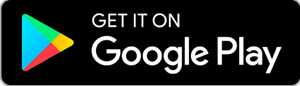
پس از نصب و قبل از اجرای اپلیکیشن ، مطمئن شوید که به شبکه ی Local یا اینرنت متصل هستید.پس از اجرای اپلیکیشن ، اطلاعات حساب کاربری خود که شامل نام کاربری و کلمه ی عبور است را وارد کنید تا ارتباط بین سیستم کامپیوتر و دستگاه اندرویدی شما متصل شود.
بخش پنجم : تنظیمات Parsec
اکثر تنظیمات Parsec بر روی نسخه ی سیستم عامل (ویندوز،مک،لینوکس) اعمال خواهد شد و تنظیمات نسخه ی اندوید آن بسیار ساده است.
برای تغیرات تنظیمات در نسخه ی اندروید باید آیکون سه خط را لمس کرده و گزینه ی Settings را لمس کنید.
در بخش تنظیمات می توانید کلیدهای روی صفحه را تغییر داده و همچنین در بخش Network تنظیمات مربوط به شبکه را به دلخواه خود تغییر دهید.
شما می توانید مقدار Port در بخش Client Start Port را به صورت دستی اعمال کنید ولی بهتر است اجازه دهید که اپلیکیشن Parsec آن را به صورت خودکار پر کند.
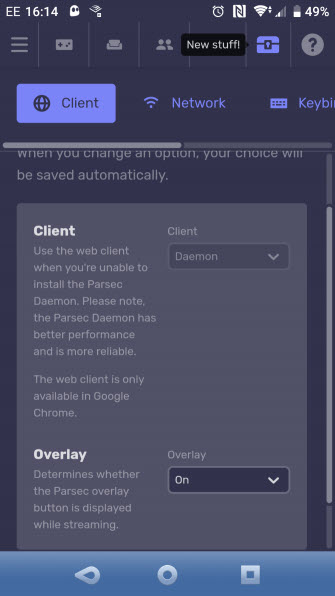
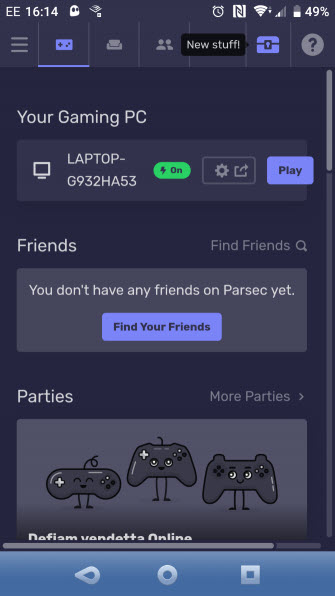
بخش ششم : تنظیمات مربوط به سیستم کامپیوتر
در نرم افزار مخصوص کامپیوتر ابتدا بر روی گزینه ی Settings کلیک کرده سپس گزینه ی Hosting را انتخاب کنید.تنظیمات اصلی در این قسمت انجام می شود که مواردی همچون پهنای باند ، سرعت شبکه و رزولوشن در اختیار شما قرار خواهد گرفت.
همچینین به کمک تنظیمات موجود در بخش Client Settings ، می توانید VSync را فعال یا غیرفعال کرده ، Renderer را انتخاب کنید و در نهایت Decoder را تغییر دهید تا سرعت پخش ویدئو بیشتر شود.
نکته : در سیستم های قدیمی تغییرات Decoder امکان پذیر نخواهد بود.
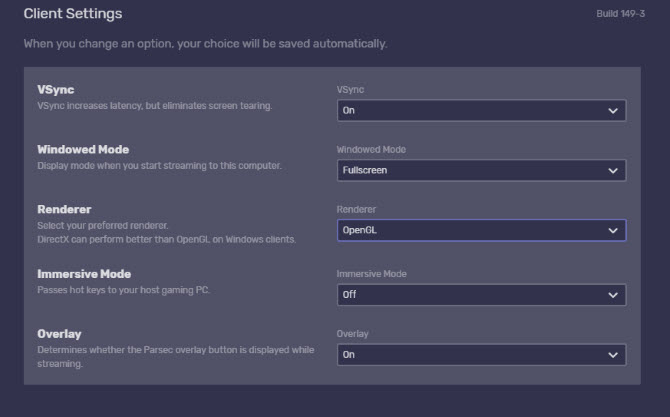
بخش هفتم: اجرای بازی در کامپیوتر ، انجام آن بر روی دستگاه اندرویدی
اگر تنظیمات را به صورت دقیق انجام داده باشید ، کافیست که بازی را بر روی سیستم کامپیوتر اجرا کرده ، و گزینه ی Play موجود در اپلیکیشن Parsec را لمس کنید.در این لحظه بازی بر روی دستگاه اندرویدی نمایش داده خواهد شد و شما می توانید به کمک گیم پد یا صفحه ی لمسی دستگاه به انجام بازی بپردازید.
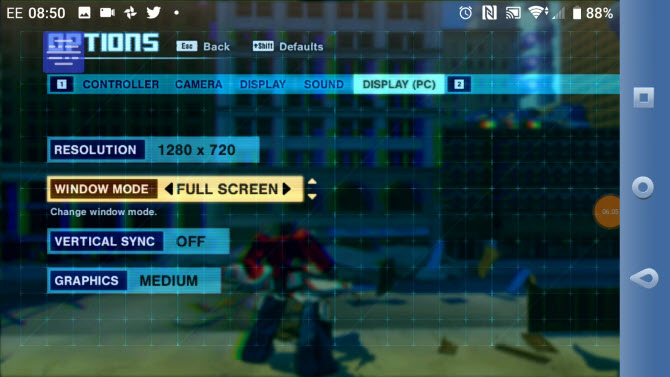
حال در انتهای مقاله ی قصد دارم که برخی از جایگزین های Parsec را به شما معرفی کنم :
Steam Link for Android: با این اپلیکیشن میتوانید بازیهای سیستم عامل ویندوز را بر روی اندروید استریم کنید
لینک دانلود
Moonlight Game Streaming for Android: این اپلیکیشن قابلیت اپلیکیشن قبلی را دارد
لینک دانلود
Microsoft Remote Desktop: این اپلییکشن هم برای کار با سیستم عامل ویندوز به صورت Wi-Fi طراحی شده است.
لینک دانلود
لطفا نظر خودتان را برای ما ارسال کنید تا نقاط قوت و ضعف مطالب مشخص شده و در جهت بهبود کیفیت محتوای سایت بتوانیم قدم موثرتری برداریم .









